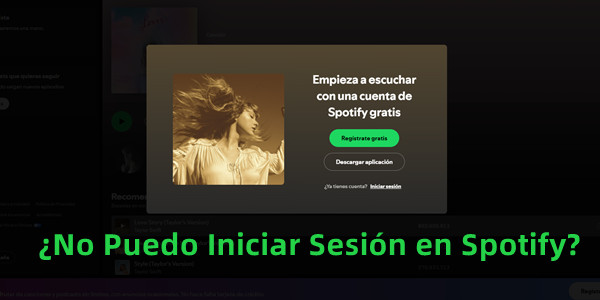
Spotify solo ofrece sus contenidos musicales a los usuarios que han registrado en su plataforma. Lo que significa que si no inicias sesión en Spotify con tu cuenta registrada, no puedes ver y escuchar nada biblioteca de música de Spotify. Sin embargo, unos usuarios dicen que se encuentran con error cuando intentan iniciar sesión en Spotify. Además, después de confirmar las credenciales de sus cuentas de Spotify, sigue existiendo este problema. No hay prisa. En este post, vamos a compartir contigo los últimos métodos para arreglar el problema de que no puedo iniciar sesión en Spotify.
Parte 1. Por Qué No Puedo Iniciar Sesión en Spotify
En primer lugar, necesitas saber qué razones posibles detrás del error de que no me deja iniciar sesión en Spotify, y luego podrás resolverlo con más alta tasa de éxito. Basando los requisitos previos para iniciar sesión en Spotify sin error, podemos analizar los siguientes motivos.
Motivo 1. Las credenciales de tu cuenta Spotify son incorrectas
Un requisito básico para iniciar sesión en Spotify es introducir las credenciales de tu cuenta correctas. El inicio de sesión de la cuenta de Spotify distingue entre mayúsculas y minúsculas y también detecta los espacios. Si introduces tu cuenta o contraseña incorrectamente, en la pantalla, Spotify te avisará con un error de cuenta/contraseña.
Motivo 2. La conexión de red en tu dispositivo es pobre
Para conectar tu cuenta al servidor de Spotify, te requiere una conexión de red fuerte y estable en tu celular o PC. Si no, aparecerá el fallo de iniciar sesión. Esto también es un requisito básico para escuchar música en Spotify.
Motivo 3. Tu cuenta de Facebook está bloqueada
Si registraste Spotify con tu cuenta de Facebook, cuando infringes las convenciones sociales de Facebook y se bloquea tu cuenta, la cuenta de Spotify registrada con Facebook también se afectará.
Motivo 4. Tu cuenta Spotify está suspendida por el oficial Spotify
Para disfrutar de las funciones de Spotify Premium gratis, unos usuarios descargan e instalan la versión hackeada de Spotify en su celular, por ejemplo, Spotify++ y Spotify APK. Las aplicaciones bloqueada de Spotify te requiere iniciar sesión en la cuenta Spotify, pero no ofrecen la protección de seguridad a tu cuenta. Una vez que el oficial detecte el inicio de sesión de tu cuenta sin autoridad, se suspenderá enseguida tu cuenta de Spotify. Así que, no podrás iniciar sesión con éxito.
Motivo 5. Has iniciado sesión en tu cuenta de Spotify en más de 5 dispositivos
Actualmente, el oficial Spotify sólo permite a sus usuarios iniciar sesión en 5 dispositivos como máximo (incluyendo celular, table, ordeandor). Además, el uso de tu cuenta de Spotify en dos celulares a la vez no es admitido. Cuando has iniciado sesión en tu cuenta Spotify en muchos dispositivos, también puede aparecer el error de que Spotify no me deja iniciar sesión.
Parte 2. Qué Hacer Cuando Spotify No Me Deja Iniciar Sesión
Después de analizar los posibles motivos de este error de Spotify, según ellos, podemos plantear unas soluciones específicas y eficaces para arreglarlo. Los pasos de las soluciones son detalladas y puedes seguir fácilmente.
Método 1. Introducir las credenciales correctas de tu cuenta de Spotify
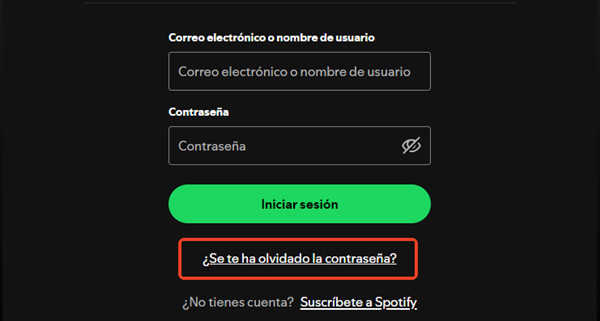
Si te aparece la notificación, diciendo que la cuenta o la contraseña no es correcta, puedes confirmar de nuevo tu cuenta de Spotify. Si sigue apareciendo este problema, puedes elegir recuperar las credenciales de tu cuenta. Haz clic en la sección ¿Has olvidado tu contraseña? en la pantalla y luego, sigue las instrucciones de la página para modificar las credenciales de tu cuenta Spotify. Luego, inicia sesión en tu cuenta con las nuevas credenciales.
Método 2. Cambiar la conexión de red en tu dispositivo
El problema de conexión de red suele aparecer los dispositivos móviles, por ejemplo, muchos usuarios buscan la respuesta en Google para el error de que Spotify no inicia sesión en Android. Primero, puedes cambiar la conexión de red en tu celular a una otra más estable. Luego, abre la aplicación Configuración en tu Android o iPhone, localiza la aplicación Spotify y activa la opción de usar Spotify con datos celulares y WiFi.
Método 3. Comprobar tu cuenta de Facebook
Si es el error de tu cuenta de Facebook que provoca que no puedes iniciar sesión en Spotify, necesitas probar a restaurar tu cuenta de Facebook.
- Abre la aplicación Facebook y inicia sesión en tu cuenta.
- Si tu cuenta está suspendida, verás la notificación en la pantalla.
- Sigue las instrucciones de la pantalla para solicitar la restauración de tu cuenta al oficial Facebook.
- Espera dos día o más, abre tu correo electrónico para ver si se ha restaurado tu cuenta de Facebook.
- Si el oficila Facebook nega tu solicitud, cambia a otros métodos para iniciar sesión en tu cuenta de Spotify, por ejemplo, vía tu dirección de e-mail, Apple ID y otro más.
Método 4. Cerrar sesión de tu cuenta Spotify en todas partes
Si has iniciado sesión en tu cuenta en 5 dispositivos, puedes elegir a cerrar sesión de Spotify en uno o dos dispositivo. Si no recuerdas en qué dispositivo has iniciado sesión de tu cuenta, puedes aprovechar la función de cerrar sesión de tu Spotify en todas partes.
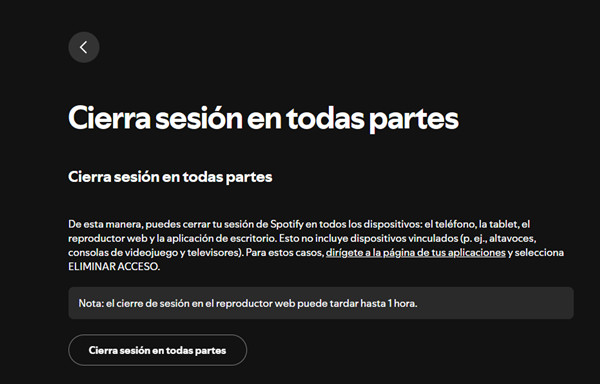
- Abre un navegador en tu dispositivo y visita el sitio web de Spotify cuenta.
- Inicia sesión en tu cuenta.
- En la sección Seguridad y privacidad, selecciona la opción Cerrar sesión en todas partes.
- Haz clic en el botón Cerrar sesión en todas partes.
- Vuelve a abrir la aplicación Spotify e inicia sesión en tu cuenta.
Método 5. Comprobar el estado del servidor de Spotify
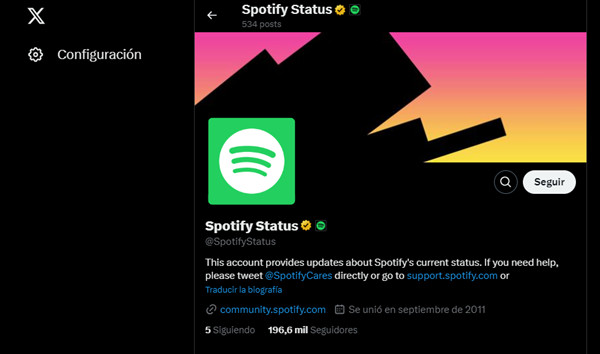
Como todos los demás servicios de música en línea, Spotify puede fallar de vez en cuando. Cuando esto ocurre, no puedes acceder a los distintos servicios de la plataforma, incluido el inicio de sesión en tu cuenta. Para saber si funciona bien el servidor de Spotify, puedes seguir su cuenta oficial de Twitter, llamada Spotify Status. Si es así, tendrás que esperar a que la empresa Spotify solucione los problemas y restablezca todos sus servicios.
Método 6. Arreglar la aplicación Spotify
Unos errores de la aplicación Spotify pueden afectar el uso normal de Spotify, por ejemplo, no puedes iniciar sesión en Spotify. Vía borrar cachés en Spotify, cerrar tu dispositivo o actualizar la aplicación, se resolverán con éxito los errores internos de la aplicación Spotify.
Para borrar cachés en Spotify:
- Abre la aplicación Configuraciones en tu celular Android.
- Selecciona Apps y Permisos > Administrador de App.
- Localiza Spotify y selecciona Almacenamiento.
- Pulsa en el botón Borrar caché.
Actualizar la aplicación Spotify:
- Abre la aplicación Google Play Store o App Store en tu móvil.
- Busca la aplicación Spotify en la barra de búsqueda.
- Si hay una nueva versión, pulsa en el botón Actualizar.
- Para los usuarios de escritorio, visita el sitio web oficial de Spotify para obtener la última versión de Spotify.
Reiniciar tu dispositivo:
- En los dispositivos móviles, mantén pulsado el botón Encender en la barra lateral.
- En la pantalla de tu móvil, selecciona el botón Reiniciar.
- Para los usuarios de PC, en el menú de Windows o de Apple, haz clic en el botón Reiniciar.
- Después del reinicio, abre la aplicación Spotify de nuevo e inicia sesión en tu cuenta.
Parte 3. Cómo Escuchar Música de Spotify sin Iniciar Sesión
El fin de iniciar sesión en Spotify es escuchar tus canciones favoritas. Si no puedes arreglar el error de que no me deja iniciar sesión en Spotify con las soluciones en la segunda parte, puedes probar este método en esta parte, que te ayudará a escuchar música de Spotify sin iniciar sesión. Lo que estamos hablando es descargar localmente las pistas de Spotify y luego reproducirlas con un reproductor multimedia compatible. Este método no te requiere una cuenta de Spotify válida.
Si quieres descargar música de Spotify en formato de audio local, como MP3, necesitarás la ayuda de ViWizard Spotify Music Downloader. Se trata de un profesional descargador y convertidor de música para Spotify. Además de convertir música de Spotify con rápida velocidad, en ViWizard, la calidad de audio original de las canciones y sus etiquetas ID3 se guardan completamente. Lo más importante, el descargador ViWizard es muy fácil de usar: sólo necesitas 3 pasos para la conversión de música de Spotify.
Paso 1Añadir las canciones de Spotify a ViWizard para convertir
Obtén el software ViWizard en tu computadora Windows o Mac y ábrelo. Se cargará automáticamente la aplicación Spotify. Debido a que no puedes iniciar sesión en tu cuenta, puedes aprovechar el reproductor web de Spotify para acceder a la biblioteca de música de Spotify. Vía la función Compartir en Spotify, copia los enlaces de las canciones y pégalos en la barra de búsqueda de ViWizard para importar.

Paso 2Ajustar los parámetros de audio para música de Spotify
Dirígete a la esquina superior de ViWizard y haz clic en la barra de menú > preferencias. Verás la ventana de configuración. Elige un formato de audio de salida entre MP3, FLAC y otro más. Luego, modifica otros parámetros de audio para música de Spotify, como la tasa de bits, la frecuencia de muestreo y el canal. Luego, haz clic en el botón OK para guardar.

Paso 3Empezar a descargar música de Spotify
En la esquina inferior derecha, haz clic en el botón Convertir y ViWizard empezará a descargar las canciones importadas de Spotify. Gracias a la rápida velocidad de conversión, la conversión de música de Spotify no te tardará mucho tiempo. A continuación, haz clic en el icono de carpeta para localizar los archivos locales de música de Spotify en tu dispositivo.

Resumen
¿Estás sufriendo el error de que no me deja iniciar sesión en Spotify? Desde este post, puedes conseguir los últimos 9 métodos para el error de iniciar sesión. Entre ellos, te recomendamos más usar ViWizard Spotify Music Converter, porque este método es 100% eficaz para ti.

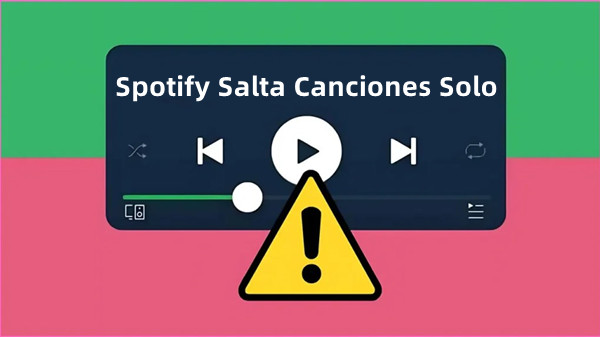
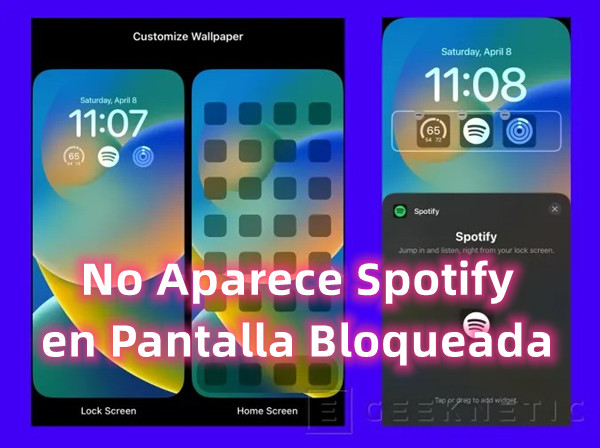



Dejar un Comentario (0)